Configurar la reconexión a una sesión de chat anterior
Nota
La información sobre la disponibilidad de funciones es la siguiente.
| Dynamics 365 Contact Center - insertado | Dynamics 365 Contact Center—independiente | Dynamics 365 Customer Service |
|---|---|---|
| Sí | Sí | Sí |
Cuando los clientes se desconectan en medio de una conversación, por razones que pueden ir desde reiniciar su sistema mientras soluciona problemas hasta interrupciones en la red, pueden volver a conectarse con el mismo agente, si ha habilitado la configuración para la reconexión. Las opciones para volver a conectarse con el mismo agente ayudan a ahorrar tiempo y esfuerzo, y mejoran la satisfacción del cliente.
Cómo funciona la reconexión a un chat anterior
Cuando está habilitada, la reconexión a la sesión de chat desconectada se puede iniciar mediante una de las siguientes opciones:
Reconectarse con un enlace
Puede configurar la información del enlace como una respuesta rápida para los agentes. Si el agente anticipa que probablemente será necesario volver a conectarse durante una conversación, el agente comparte el enlace de reconexión con el cliente. Esta opción está disponible para la configuración del widget de chat tanto autenticada como no autenticada. Para configurar el vínculo, consulte Slug para enlace de reconexión.Reconectarse a través de un mensaje
A los clientes que interactúan a través de widgets de chat que tienen configurada la configuración de autenticación se les presenta la opción de continuar con la sesión anterior o iniciar una nueva conversación cuando regresan a la sesión de chat.
Además, puede adaptarse al escenario de tiempo de espera configurando la siguiente opción:
-
Enlace de redirección
Opcionalmente, puede configurar un enlace de redirección para que el cliente navegue cuando regrese después de un período de tiempo de espera que se configura en la configuración de reconexión. Si no se configura ningún enlace de redireccionamiento, se inicia una nueva conversación cuando el cliente seleccione el enlace de reconexión.
Importante
La función de reconexión funciona como se diseñó solo cuando se cumplen los siguientes requisitos previos para la conversación:
- El cliente se volvió a conectar dentro del tiempo de reconexión configurado para la función.
- El agente no finalizó la sesión utilizando el botón Finalizar.
- El cliente no finalizó la sesión cerrando la ventana de chat.
- Si el agente cerró la ventana de chat, es posible que el cliente no se vuelva a conectar con el mismo agente.
Habilitar la reconexión a una sesión de chat anterior
Puede habilitar las opciones de reconexión en el widget de chat mientras configura el widget de chat por primera vez, o más tarde, según sus necesidades.
En el mapa del sitio del centro de administración de Customer Service, seleccione Secuencias de trabajo en Asistencia al cliente.
Sobre la página flujos de trabajo, seleccione el flujo de trabajo.
Seleccione el widget de chat para el que desea habilitar la opción de reconexión.
En la página <widget_name> Widget de chat, en el área Widget de chat, seleccione Editar.
En el cuadro de diálogo Configuración del canal de chat, vaya a la pestaña Widget de chat y establezca el botón de alternancia Volver a conectar con el chat anterior como Sí. Aparecen las siguientes opciones:
- Límite de tiempo: Seleccione un valor para indicar el tiempo dentro del cual el cliente puede volver a conectarse con el mismo agente. La capacidad del agente se bloquea durante el tiempo especificado a menos que el agente cierre la sesión. Si el cliente no puede volver a conectarse dentro de la duración, la conversación pasa al estado Conclusión.
- URL del portal: especifique el enlace que el agente puede compartir con el cliente para volver a conectarse a la sesión de chat. Este debe ser el enlace del portal en el que se muestra el widget de chat.
- URL de redireccionamiento: Opcionalmente, especifique el enlace al que se puede redirigir al cliente cuando se agote el tiempo de espera de reconexión. Si el campo se deja en blanco, el cliente verá la opción de iniciar una nueva conversación de chat.
Seleccione Guardar y cerrar.
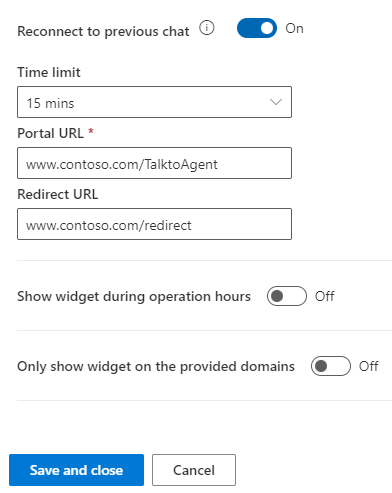
Consulte también
Agregar un widget de chat
Crear una secuencia de trabajo
Slug para enlace de reconexión
Comprender los estados de la conversación
Conocer los chats desconectados